သင်သည် iPhone ပိုင်ဆိုင်ပြီး ဓာတ်ပုံများ၊ ဗီဒီယိုများ၊ အပလီကေးရှင်းဒေတာနှင့် အခြားဖိုင်များကို မည်သည့်နေရာတွင် အရန်ကူးရမည်နည်း။ အကယ်၍ သင်သည် iPad၊ Mac နှင့် အခြား Apple ထုတ်ကုန်များကို ဝယ်ယူပါက၊ အခြားသော သိုလှောင်ခန်းကို ရွေးချယ်ရန် အကြောင်းပြချက်များစွာ ရှိမည်မဟုတ်ပါ။ သို့သော်လည်း၊ ကယ်လီဖိုးနီးယားကုမ္ပဏီသည် အခြေခံအစီအစဥ်တွင် 5GB သိုလှောင်မှုနေရာကို အခမဲ့သာ ပေးဆောင်သည်မှာ လျှို့ဝှက်ချက်မဟုတ်ပေ။ ဒါပေမယ့် နေရာလွတ်တွေ လွတ်အောင် ဒါမှမဟုတ် အကောက်ခွန် တိုးမြှင့်ဖို့ အံဝင်ခွင်ကျ ဖြေရှင်းချက် အများအပြား ရှိတဲ့အခါ ဘာကြောင့် တိုင်ကြားတာလဲ။ အောက်ပါစာပိုဒ်များသည် iCloud ကို ထိထိရောက်ရောက်အသုံးပြုရန် လမ်းညွှန်ပေးမည်ဖြစ်ပါသည်။
အဲဒါဖြစ်နိုင်တယ်။ မင်းကို စိတ်ဝင်စားတယ်။

အရေးပေါ်ဖြေရှင်းချက်အဖြစ် နေရာလွတ်များ
အကယ်၍ သင်သည် iOS စက်ပစ္စည်းများနှင့် ဓာတ်ပုံများကို အရန်သိမ်းဆည်းရန် Apple ၏ သိုလှောင်မှုကို အဓိကအသုံးပြုသည့် အခြေအနေတွင် ရှိပါက၊ သင်သည် iCloud ရှိ ဒေတာအများစုကို အမှန်တကယ် လိုအပ်သောကြောင့် ဤအဆင့်သည် သင့်အား အလွန်အမင်း အထောက်အကူဖြစ်မည်မဟုတ်ပေ။ ဒါတောင်မှ အရန်အဟောင်းတွေ ဒါမှမဟုတ် အပလီကေးရှင်းတွေက မလိုအပ်တဲ့ ဒေတာတွေ ဒီမှာ စုပုံနေနိုင်တယ်။ သိုလှောင်မှုကို စီမံခန့်ခွဲရန်၊ သင့် iPhone ပေါ်တွင် သွားပါ။ ဆက်တင်များ -> သင့်အမည် -> iCloud -> သိုလှောင်မှုကို စီမံပါ၊ ဤကဏ္ဍတွင် မလိုအပ်သောဒေတာများကို ဖျက်ပစ်ပါ။ သို့သော်လည်း၊ သင်သည် iCloud မှ ဒေတာအများစုကို အသုံးပြုမည်ဖြစ်ကြောင်း ထပ်မံသတိပေးထားပြီး၊ ဤနေရာတွင် နေရာလွတ်များကို ထိန်းသိမ်းရန်ကြိုးစားခြင်းထက် ပိုမိုကောင်းမွန်သောရွေးချယ်မှုမှာ သိုလှောင်မှုကို တိုးမြှင့်ရန်ဖြစ်သည်။
ပိုမြင့်တဲ့ သိုလှောင်မှုနေရာက သေချာပါတယ်။
အမှားတစ်ခုသည် အခြားတစ်ရာဆီသို့ ဦးတည်သွားသည်ဟု ဆိုကြပြီး ၎င်းသည် မိတ္တူကူးခြင်းနှင့်လည်း သက်ဆိုင်ပါသည်။ သင့်ဓာတ်ပုံများ၊ အဆက်အသွယ်များ၊ သတိပေးချက်များ၊ မှတ်စုများနှင့် အခြားဒေတာများကို အရန်သိမ်းရန် ဂရုမစိုက်ဘဲ သင့်စမတ်ဖုန်းကို တစ်နေရာရာတွင် ဆုံးရှုံးခြင်း သို့မဟုတ် သင့်ဝန်ဆောင်မှုကို ရပ်ဆိုင်းထားရန် ဘုရားသခင် တားမြစ်ပါက သင်သည် အရာအားလုံးကို ရုတ်ချည်း ဆုံးရှုံးသွားနိုင်သည်။ iCloud တွင် နေရာအလုံအလောက်မရှိပါက စိတ်မပူပါနှင့် - သင့်တင့်သောပမာဏဖြင့် အချိန်မရွေး ၎င်းကို တိုးမြှင့်နိုင်သည်။ iPhone တွင်၊ သို့ရွှေ့ပါ။ ဆက်တင်များ -> သင့်အမည် -> iCloud -> သိုလှောင်မှုကို စီမံပါ -> သိုလှောင်မှု အစီအစဉ်ကို ပြောင်းလဲပါ။ အသုံးပြုလိုပါက ဤနေရာတွင် ရွေးချယ်ပါ။ 50 GB, 200 GB ကို ဒါမှမဟုတ် 2 တီဘီ၊ ပထမအကောက်ခွန်သည် တစ်လလျှင် CZK 25 ကျသင့်သောအခါတွင် သင်သည် 200 GB အတွက် တစ်လလျှင် CZK 79 နှင့် 2 TB အတွက် တစ်လလျှင် CZK 249 ပေးရသည်။ 200 GB ပရိုဂရမ်နှင့် 2 TB ပရိုဂရမ် နှစ်ခုလုံးကို မိသားစုမျှဝေခြင်းတွင် သုံးနိုင်သည်။ ထို့ကြောင့် မိသားစုမျှဝေခြင်းကို သင်အသုံးပြုပါက ဤနေရာကို သင်မျှဝေနိုင်မည်ဖြစ်သည်။
နှင့် iCloud တွင်အကောက်ခွန်ကိုမည်သို့လျှော့ချမည်နည်း။
သင်သည် iCloud အတွက် အလွန်အကျွံ ပေးဆောင်နေသည်ဟု ထင်ပါက သို့မဟုတ် သိုလှောင်မှုနေရာနှင့် အနည်းငယ် ကျော်လွန်သွားကြောင်း တွေ့ရှိပါက သင် activated လုပ်ထားသည်ထက် သိသိသာသာ နေရာလွတ် လိုအပ်နေပါက၊ ဖြေရှင်းနည်းလည်း ရှိပါသည်။ iPhone သို့မဟုတ် iPad တွင်ဖွင့်ပါ။ ဆက်တင်များ -> သင့်အမည် -> iCloud -> သိုလှောင်မှုကို စီမံပါ၊ အပိုင်းကိုနှိပ်ပါ။ သိုလှောင်မှု အစီအစဉ်ကို ပြောင်းပါ။ နောက်ဆုံးတွင် နှိပ်ပါ။ အကောက်ခွန် လျှော့ချရေး ရွေးချယ်မှုများ။ ဤမီနူးမှ သင့်စိတ်ကြိုက်နေရာနှင့် ကိုက်ညီသောနေရာကို ရွေးပါ။ သိုလှောင်မှုပမာဏကို လျှော့ချပြီးနောက်၊ လက်ရှိငွေပေးချေသည့်ကာလ ကုန်ဆုံးသည်အထိ နေရာပိုရပါလိမ့်မည်။ အကယ်၍ သင့်တွင် iCloud တွင် ဒေတာပမာဏ လျော့နည်းသွားပါက၊ အချို့သော အရာများသည် ရုတ်ချည်း ဆုံးရှုံးသွားမည်ဖြစ်သည်။ ထို့ကြောင့်၊ လျှော့လိုက်သောအခါတွင် သင်မဆုံးရှုံးချင်သော ဖိုင်များကို ဤနေရာတွင် မလိုအပ်ကြောင်း သေချာစေပြီး ၎င်းတို့ကို အခြားနေရာသို့ ရွှေ့ပါ။
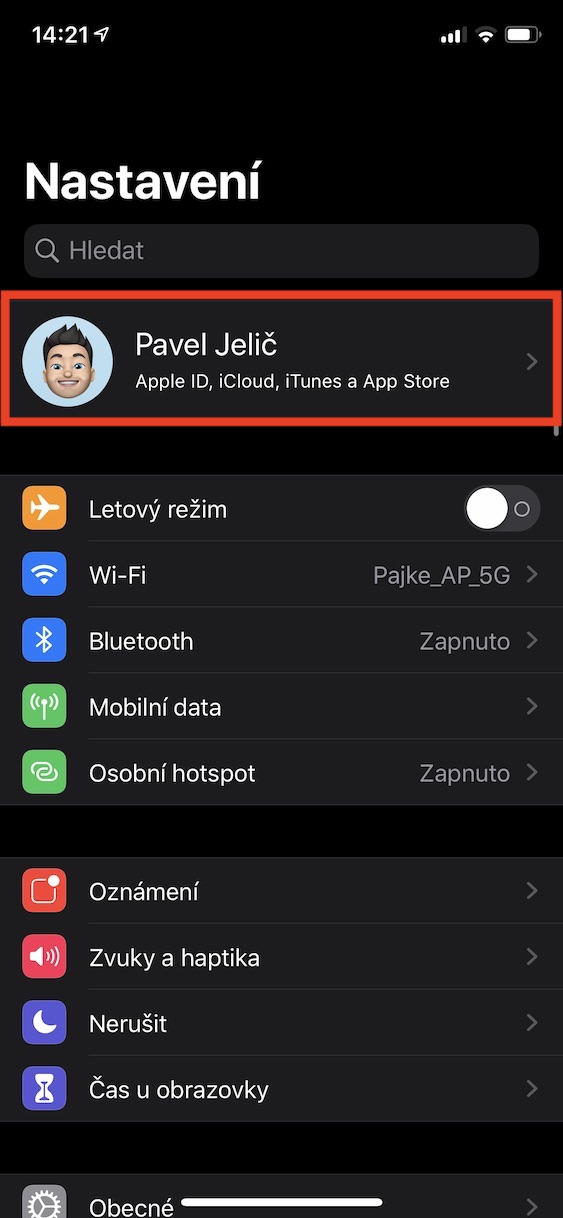
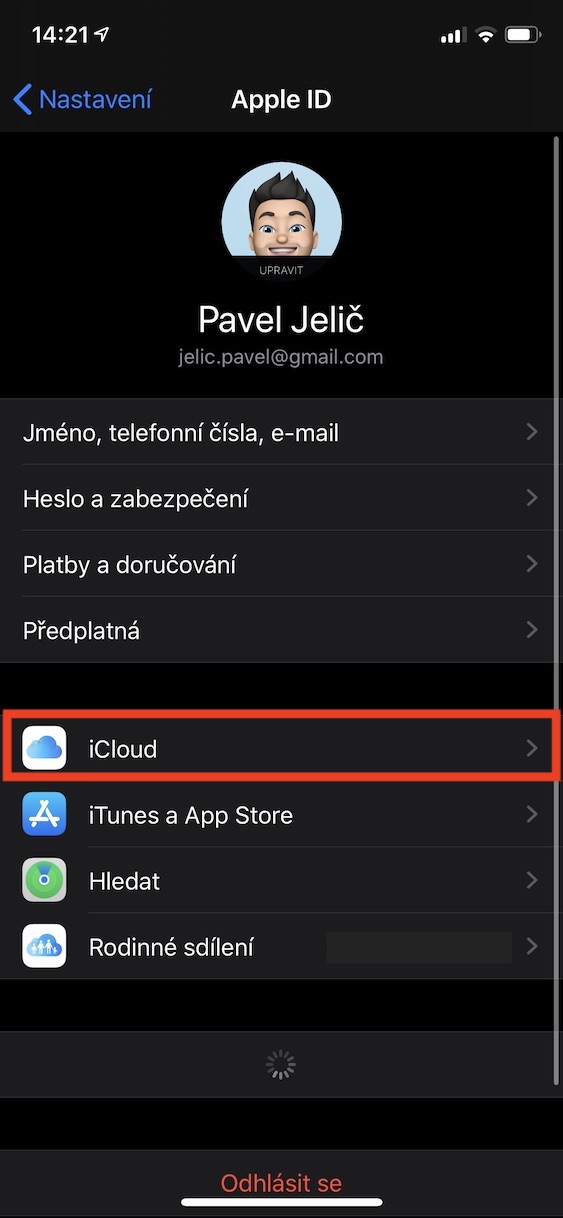
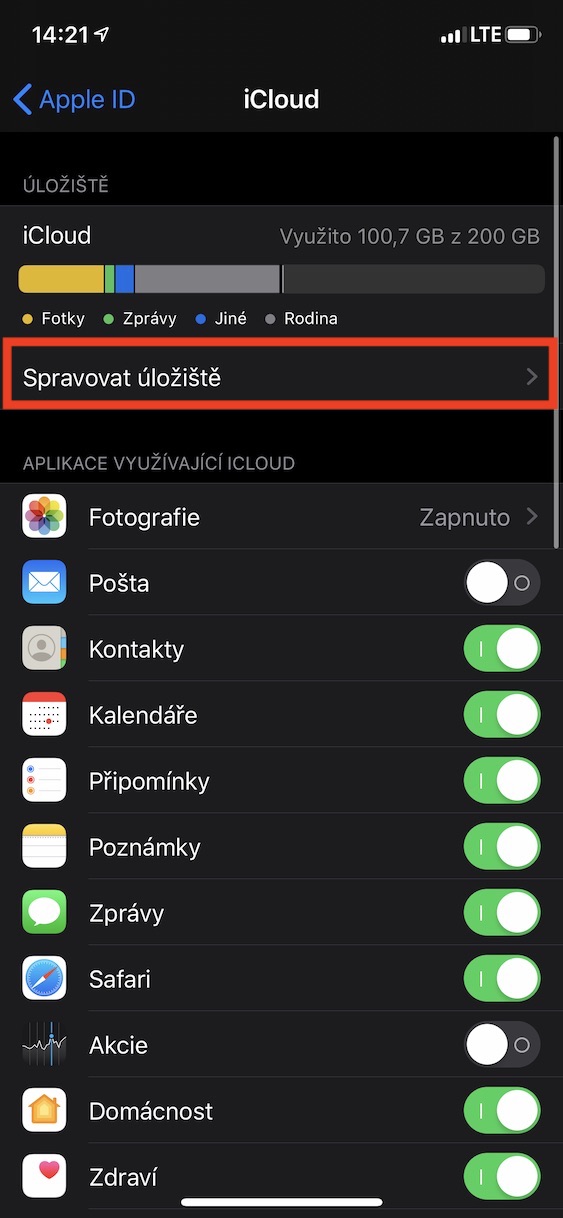
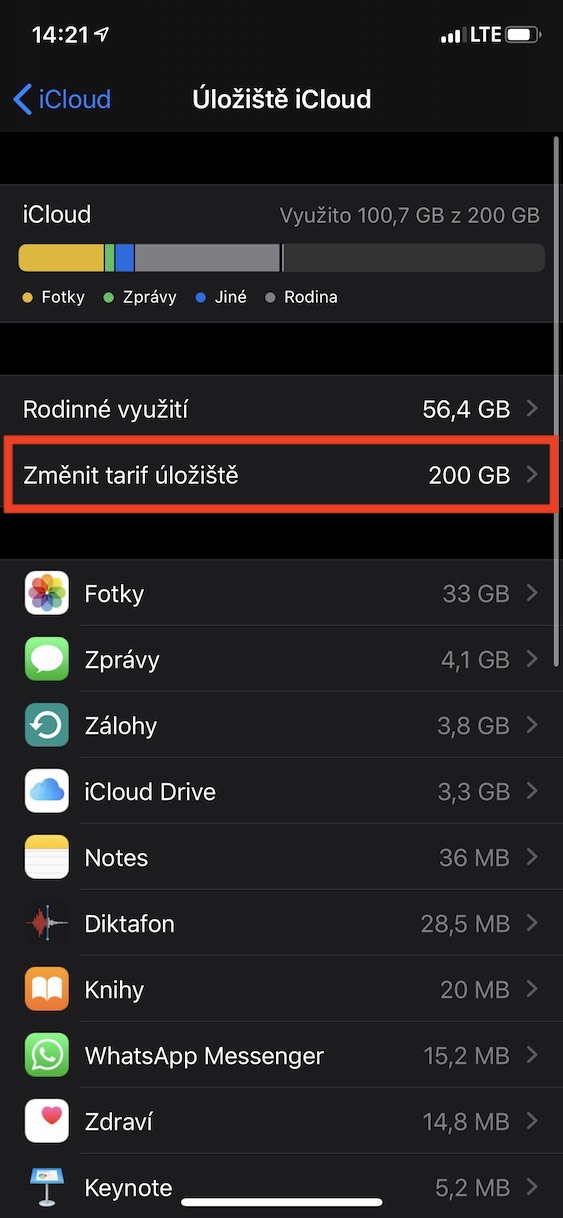

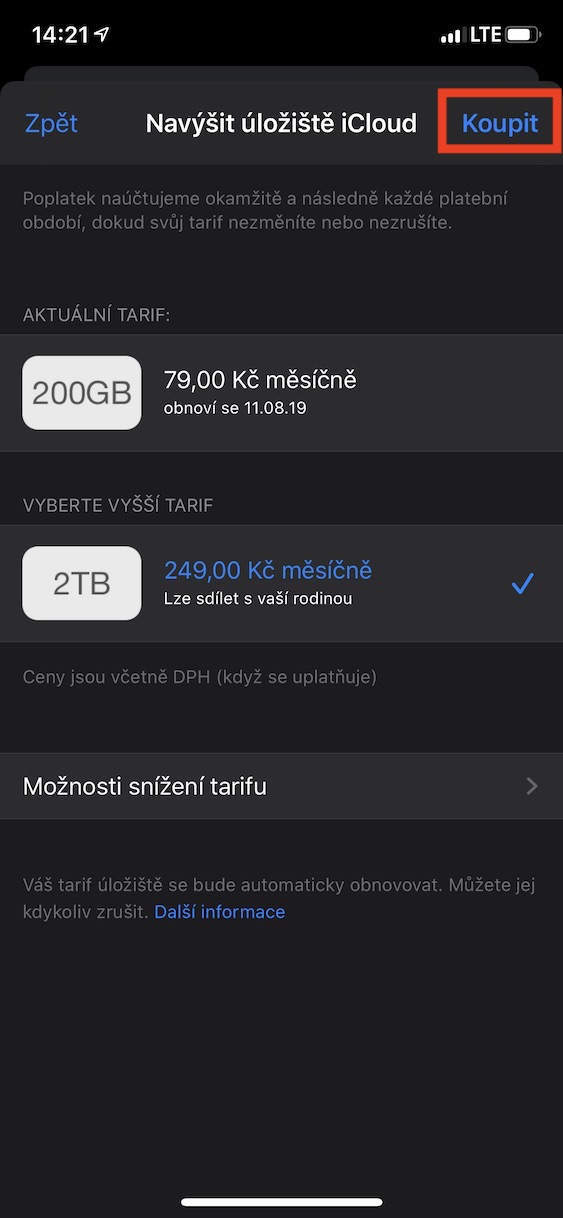

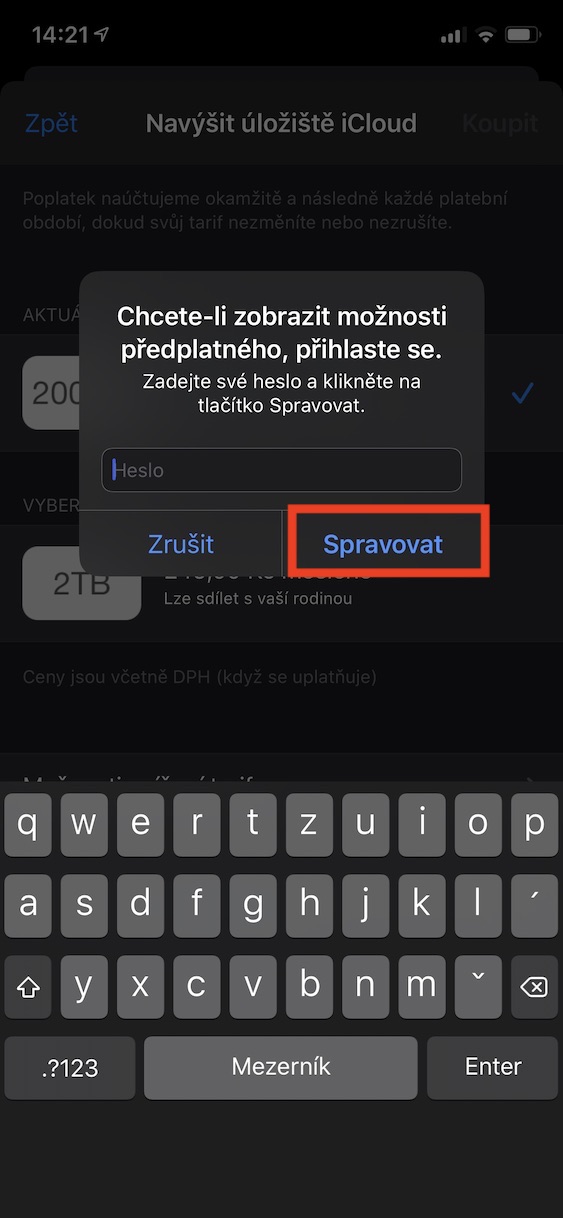

"ယနေ့ခေတ် iPhone အသုံးပြုသူအတွက်တောင် အဆင်မပြေသေးပါဘူး"
ကျွန်တော် သဘောမတူပါဘူး 4,6MB သုံးထားပါတယ်။
Bravo၊ အကောင်းဆုံးထဲက အကောင်းဆုံးတစ်ယောက်အနေနဲ့ မင်း နို့စို့နေတဲ့ ကြက်ကို အနိုင်ယူလိုက်ပါ။
မဆပ်ရင် ဘာဖြစ်မလဲ???
Dobrýတွင်း၊
အကောက်ခွန်ကို အခြေခံ 5 GB သို့ လျှော့ချပါမည်။
ကောင်းသောနေ့ပါ၊ လောလောဆယ်မှာ တိုးလို့မရတော့ဘူးလို့ ပြောပြီး နောက်မှ ထပ်လုပ်သင့်ပေမယ့် အဆင်မပြေဘူးဆိုလို့ရှိရင် ဘာလုပ်ရမလဲလို့ မေးချင်ပါတယ်။
မင်္ဂလာပါ၊ ကျွန်ုပ်တွင် အလားတူပြဿနာရှိပါသည်၊ ကျွန်ုပ်သည် ငွေပေးချေမှုနည်းလမ်းများ စသည်တို့ကို ပြောင်းလဲရန် ကြိုးစားထားပြီးဖြစ်ပြီး ဘာမှမဖြစ်သေးပါ။ တစ်ယောက်ယောက်က မင်းကို အကြံဉာဏ်နဲ့ ဆက်သွယ်ခဲ့မယ်ဆိုရင် မျှဝေပေးဖို့ ကြင်နာမှာလား။ ကျေးဇူးတင်ပါသည်။
မင်္ဂလာပါ၊ မိသားစုမျှဝေခြင်းကို စနစ်ထည့်သွင်းရန် လိုအပ်ပါသည်။ ကိုယ့်ကို အဲဒီနေရာမှာထားလိုက်ရုံနဲ့ iCloud+ ကို install လုပ်ထားရပါလိမ့်မယ်။
ဟယ်လို၊ ကျွန်ုပ်တွင် အလားတူပြဿနာတစ်ခုရှိပါသည်၊ ကျေးဇူးပြု၍ ၎င်းနှင့်ပတ်သက်၍ ဘာလုပ်ရမည်နည်း။
ဆက်တင်များတွင်၊ ဓာတ်ပုံများအကြောင်းအရာသို့သွား၍ iCloud ရှိ ဓာတ်ပုံများကိုဖွင့်ပါ။ သင့်တွင် iCloud တွင် သိုလှောင်မှု လုံလောက်မှု မရှိကြောင်းနှင့် ၎င်းကို တိုးလိုပါက တိုးလာစေရန် အကြောင်းကြားစာတစ်စောင် ရရှိမည်ဖြစ်သည်။ ပြီးရင် အတည်ပြုပြီး ပေးချေရုံပါပဲ။
မင်္ဂလာပါ၊ ကျွန်ုပ်သည် iCloud ကိုဖျက်လိုက်သော်လည်း ကျွန်ုပ်၏ iPhone ကို အရန်ကူးယူ၍မရပါ၊ ယခု ကျွန်ုပ်တွင် 2GB မှ 5GB သာရှိသည်။ ဘယ်လိုဖြစ်နိုင်မလဲ။ ကျေးဇူးပါ။